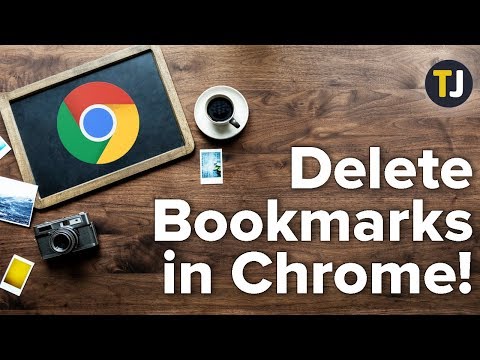Acest wikiHow vă învață cum să conectați o nouă adresă de e-mail la contul dvs. Yahoo, utilizând un browser de internet desktop. Nu este posibil să schimbați o adresă de e-mail existentă, dar conectarea unei alte căsuțe poștale vă va permite să trimiteți și să primiți mesaje cu oricare dintre adresele dvs. de e-mail conectate.
Pași

Pasul 1. Deschideți contul de e-mail Yahoo într-un browser de internet
Accesați pagina de autentificare Yahoo și conectați-vă cu numele dvs. de utilizator și parola.

Pasul 2. Faceți clic pe pictograma roată din partea dreaptă sus
Puteți găsi acest buton lângă numele dvs. în colțul din dreapta sus al ecranului. Se va deschide un meniu derulant.

Pasul 3. Faceți clic pe Setări
Aceasta vă va deschide setările pentru cutia poștală într-o nouă fereastră pop-up.

Pasul 4. Faceți clic pe fila Conturi
Se află într-un meniu din partea stângă a ferestrei Setări.

Pasul 5. Faceți clic pe Adăugați o altă cutie poștală sub „Adrese de e-mail
" Aceasta va deschide o listă cu câțiva clienți de e-mail populari și disponibili pe care îi puteți conecta.

Pasul 6. Selectați clientul de e-mail pe care doriți să îl conectați
Acest lucru vă va solicita să introduceți adresa de e-mail în pagina următoare.

Pasul 7. Introduceți adresa de e-mail la care doriți să vă conectați
Faceți clic pe caseta de text de sub „Adresă de e-mail” și introduceți adresa de e-mail aici.
Acesta trebuie să fie un cont de e-mail existent. Dacă nu aveți deja o a doua adresă de e-mail, puteți crea rapid una nouă

Pasul 8. Faceți clic pe Adăugare cutie poștală
Acest lucru vă va solicita să vă conectați la noua dvs. adresă de e-mail și să vă confirmați decizia de a conecta cutiile poștale.

Pasul 9. Conectați-vă la contul dvs. de e-mail
Introduceți adresa de e-mail și parola în fereastra pop-up pentru a vă verifica contul.

Pasul 10. Faceți clic pe butonul Permiteți
Aceasta îi va permite Yahoo să sincronizeze conținutul celor două adrese de e-mail.
Pașii de aici se pot modifica în funcție de e-mailul pe care îl conectați. Urmați pașii din fereastra pop-up pentru a acorda permisiunea Yahoo

Pasul 11. Faceți clic pe Gata
Aceasta vă va conecta adresa de e-mail secundară la căsuța dvs. poștală Yahoo. Acum puteți trimite mesaje de pe această adresă de e-mail și puteți vizualiza toate e-mailurile primite în Yahoo.

Pasul 12. Faceți clic pe butonul Salvare
Acest lucru vă va salva noile setări ale căsuței poștale și ale contului.